So beschleunigen Sie Menüanimationen in Windows

Windows enthält verschiedene visuelle Effekte und Animationen, die die Verwendung des Betriebssystems ein wenig freundlicher erscheinen lassen. Ein gutes Beispiel hierfür ist die Animation, mit der einige hundert Millisekunden nach dem Klicken Menüs in die Ansicht eingeblendet werden. Die Einstellung dieser Verzögerung kann jedoch dazu führen, dass Sie Ihren PC ein wenig schneller fühlen.
VERWANDT: Beschleunigen Sie jeden PC, Smartphone oder Tablet durch Deaktivieren von Animationen
Windows können Sie eine Reihe von visuellen Effekten deaktivieren und tun So kann Ihr Computer schneller reagieren. Die leichte Verzögerung zwischen dem Klicken auf ein Menü und der Anzeige auf dem Bildschirm ist insbesondere eine Einstellung, die Sie etwas verlangsamen kann. Während Sie es mit den Einstellungen für visuelle Effekte vollständig ausschalten können (was für ältere Computer sehr gut ist), können Sie es durch ein wenig milde Registry-Bearbeitung behalten, aber es etwas mehr nach Ihren Wünschen einstellen.
Menüanimationsgeschwindigkeit um ändern Manuelles Bearbeiten der Registrierung
Um die Menüanimationsgeschwindigkeit für jeden PC zu ändern, auf dem Windows Vista den ganzen Weg über Windows 10 läuft, müssen Sie lediglich eine Einstellung in der Windows-Registrierung vornehmen.
Standardwarnung: Der Registrierungs-Editor ist Ein mächtiges Werkzeug und Missbrauch kann Ihr System instabil oder sogar funktionsunfähig machen. Dies ist ein ziemlich einfacher Hack und solange Sie sich an die Anweisungen halten, sollten Sie keine Probleme haben. Wenn Sie noch nie damit gearbeitet haben, sollten Sie darüber nachdenken, wie Sie den Registrierungseditor verwenden können, bevor Sie beginnen. Sichern Sie die Registrierung (und Ihren Computer!), Bevor Sie Änderungen vornehmen.
Öffnen Sie den Registrierungseditor, indem Sie Start drücken und "regedit" eingeben. Drücken Sie die Eingabetaste, um den Registrierungs-Editor zu öffnen und Änderungen an Ihrem PC zuzulassen
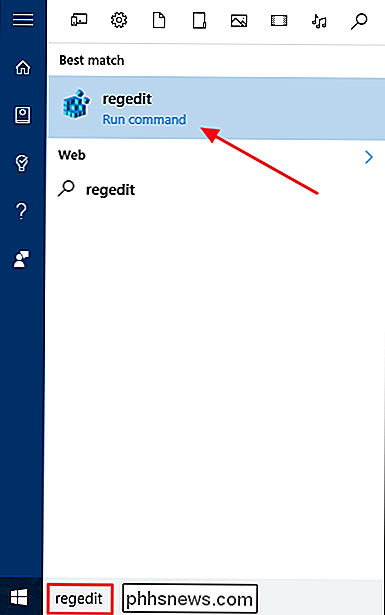
Verwenden Sie im Registrierungs-Editor die linke Seitenleiste, um zum folgenden Schlüssel zu navigieren:
HKEY_CURRENT_USER Control Panel Desktop
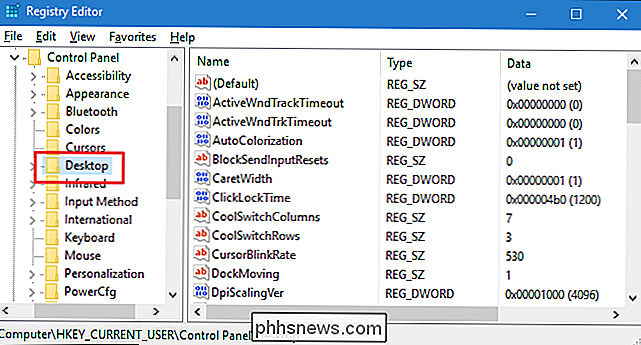
Als nächstes finden Sie im rechten Teilfenster den WertMenuShowDelayund doppelklicken Klicken Sie darauf, um sie zu öffnen.
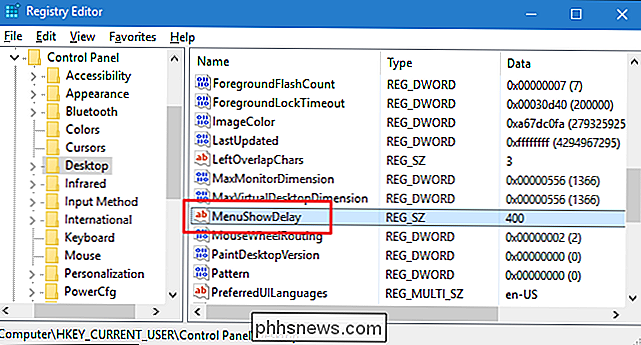
Standardmäßig werden Menüs mit einer Verzögerung von 400 Millisekunden zwischen dem Klicken und dem Anzeigen des Menüs festgelegt. Sie können den Wert zwischen 0 und 4000 Millisekunden einstellen. Wenn Sie den Wert auf Null setzen, werden die Animationen deaktiviert. Vielleicht möchten Sie ein wenig experimentieren, um einen Wert zu finden, den Sie als angenehm empfinden, aber wir haben festgestellt, dass ein Wert von 150-200 die Menüs viel flinker wirken lässt und Ihnen trotzdem ein animiertes Gefühl vermittelt. Geben Sie einfach den gewünschten Wert in das Feld "Wertdaten" ein und klicken Sie auf OK.
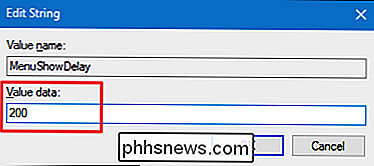
Sie müssen Ihren Computer neu starten (oder abmelden und wieder anmelden), um die Änderungen zu sehen. Wenn Sie einen neuen Wert festlegen möchten (einschließlich der Rückkehr zu den Standard 400 Millisekunden), folgen Sie einfach diesen Schritten erneut.
Laden Sie unsere One-Click Registry Hacks herunter
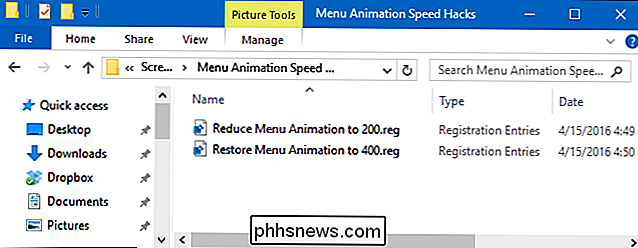
Wenn Sie nicht selbst in die Registry eintauchen möchten Wir haben ein paar Registry-Hacks erstellt, die Sie verwenden können. Der Hack "Menüanimation auf 200 reduzieren" setzt die Menüanimationsgeschwindigkeit auf 200 Millisekunden. Der Hack "Restore Menu Animation to 400" stellt die Standard 400 Millisekunden wieder her. Beide Hacks sind in der folgenden ZIP-Datei enthalten. Doppelklicken Sie auf das zu verwendende Element und klicken Sie auf die Eingabeaufforderungen. Wenn Sie den gewünschten Hack angewendet haben, starten Sie Ihren Computer neu (oder abmelden und zurück).
Menü Animation Geschwindigkeit Hacks
VERWANDT: Wie Sie Ihre eigenen Windows-Registry-Hacks
Diese Hacks sind wirklich nur der Desktop-Schlüssel, der auf den MenuShowDelay-Wert reduziert wurde, über den wir im vorherigen Abschnitt gesprochen haben, und dann in eine REG-Datei exportiert. Wenn Sie eines der beiden aktivieren, wird der Wert auf die entsprechende Zahl gesetzt. Und wenn Sie gerne mit der Registry herumhantieren, sollten Sie sich die Zeit nehmen, zu lernen, wie man eigene Registry-Hacks erstellt.
Sie können auch mit verschiedenen Werten von 0 bis 4000 Millisekunden experimentieren, indem Sie den "Reduce Menu Animation to 200" Hack bearbeiten und dann wieder laufen. Um den Hack zu bearbeiten, klicken Sie mit der rechten Maustaste auf die Datei und wählen Sie Bearbeiten aus dem Kontextmenü. Dies öffnet den Hack im Editor. Suchen Sie einfach nach der Zeile "MenuShowDelay" und bearbeiten Sie die Zahl in den Anführungszeichen (achten Sie darauf, die Anführungszeichen dort zu belassen).
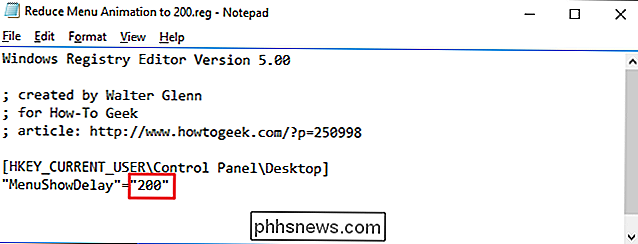
Und das ist es. Wenn Sie es vorziehen, Menüanimationen nicht zu deaktivieren, sondern das Blättern in Menüs ein bisschen schneller zu fühlen, genügt ein einfacher Registry-Hack.

Verwenden des Diskpart-Dienstprogramms zum Zuweisen und Entfernen von Laufwerksbuchstaben
Das Werkzeug Datenträgerverwaltung in Windows bietet Ihnen eine einfach zu bedienende grafische Benutzeroberfläche für den Umgang mit Partitionen und Laufwerksbuchstaben, aber was? wenn Sie einfach einen Laufwerksbuchstaben an der Eingabeaufforderung ändern möchten? Das diskpart-Dienstprogramm macht es einfach.

So senden Sie Ihre Amazon Echo-Einkaufsliste an Ihre E-Mail-Adresse
Wenn Sie das Amazon Echo verwendet haben, um Dinge zu Ihrer Einkaufsliste hinzuzufügen, können Sie diese Liste wie folgt an Ihre E-Mail-Adresse senden Endlich können Sie einkaufen gehen. Die Alexa-App speichert Ihre Einkaufsliste. Wenn Sie die App öffnen und im Seitenmenü "Shopping & To-Do Lists" auswählen, erhalten Sie eine Liste mit allem, was Sie tun hinzugefügt.


![Voller Lizenzgewinn: WinX DVD Ripper Platinum V7.5.17 [Gesponsert]](http://phhsnews.com/img/how-to-2018/full-license-giveaway-winx-dvd-ripper-platinum-v7.jpg)
